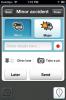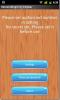كيفية الوصول إلى مبدل التطبيقات من شاشة القفل في iOS 5 [Cydia Tweak]
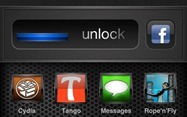 بغض النظر عن Fanboyism ، دعنا نواجه الأمر ، جلب iOS 4 وما فوق أحلى تطبيق تبديل متعدد المهام يمكن العثور عليه على الهواتف الذكية اليوم. إنه سريع ومريح وسلس. هناك قرص Cydia جديد متاح لنظام iOS 5 يتيح لك الآن الوصول إلى App Switcher مباشرة من شاشة القفل ، وما إذا كان يخدم وظيفة هادفة أم لا ، يتلخص في كيفية استخدامه. يمكن للبعض أن يراها كطريقة سريعة لإطلاق تطبيقاتهم المفضلة التي تركت تعمل في الخلفية. القرص المسمى تعدد المهام LockScreenيتكامل مع شاشة القفل دون أي عقبات رئيسية. المزيد عن ذلك بعد القفزة!
بغض النظر عن Fanboyism ، دعنا نواجه الأمر ، جلب iOS 4 وما فوق أحلى تطبيق تبديل متعدد المهام يمكن العثور عليه على الهواتف الذكية اليوم. إنه سريع ومريح وسلس. هناك قرص Cydia جديد متاح لنظام iOS 5 يتيح لك الآن الوصول إلى App Switcher مباشرة من شاشة القفل ، وما إذا كان يخدم وظيفة هادفة أم لا ، يتلخص في كيفية استخدامه. يمكن للبعض أن يراها كطريقة سريعة لإطلاق تطبيقاتهم المفضلة التي تركت تعمل في الخلفية. القرص المسمى تعدد المهام LockScreenيتكامل مع شاشة القفل دون أي عقبات رئيسية. المزيد عن ذلك بعد القفزة!
لا يحتوي القرص على إعدادات لتقديمه ، ولا رمز ، ولا شيء. بمجرد التثبيت ، ما عليك سوى الانتقال إلى شاشة القفل والنقر مرتين على زر الصفحة الرئيسية لإحضار App Switcher.

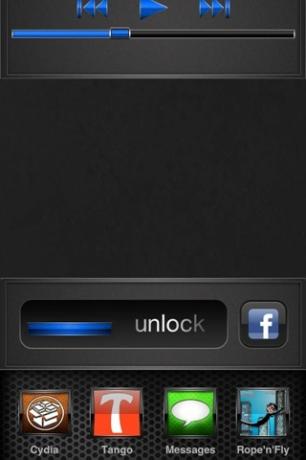
يعمل التعديل كما ينبغي حتى لو قمت بتمكين رمز المرور على شاشة القفل الخاصة بك ، ولكن هذا لا يعني بأي حال أن النقر على التطبيق سيتجاوز رمز المرور. بمجرد محاولة تشغيل التطبيق ، أنت إرادة طلب رمز المرور. في حين أن القرص معد بشكل جيد لمثل هذه الحاجة ، فإن النقر المزدوج على الشاشة الرئيسية كان الهدف منه إظهار الكاميرا زر الاختصار ، ولكن الأهم من ذلك هو التحكم في تشغيل الموسيقى ، وهذا التعديل الجديد يعوق ذلك بوضوح هدف. ومع ذلك ، اضغط على الشاشة مرة واحدة بعد النقر المزدوج على الشاشة الرئيسية وأنت
إرادة الوصول إلى عناصر التحكم في التشغيل. إذا كان بإمكانك التكيف مع ذلك ، فاستمر وجرب هذا التعديل بنفسك.يمكنك أن تجد هذا القرص مجانا في مودمي مستودع في Cydia ، أو يمكنك ببساطة البحث عن قرص باستخدام بحث التبويب. بمجرد التثبيت ، سيُطلب منك إعادة تشغيل Springboard ، لذا تأكد من القيام بذلك.
بحث
المشاركات الاخيرة
Waze: التنقل على iPhone / iPad بلمسة من الشبكات الاجتماعية
في حين أن البشر لا يمكنهم مطابقة أجهزة الكمبيوتر من حيث الكفاءة وال...
يساعدك رنين البعيد في العثور على هاتف Android الخاص بك في غير مكانه وصامت
تهدف هواتفنا الذكية إلى حمل الكثير من البيانات الشخصية والحساسة ، م...
كيفية تثبيت ClockworkMod Recovery على Viewsonic Viewpad 7
لقد مضى بعض الوقت على لوحة Viewsonic Viewpad 7 الجذور مع SuperOnecl...